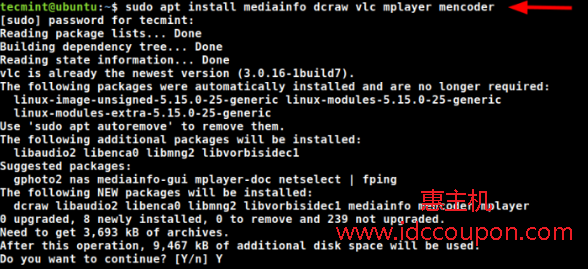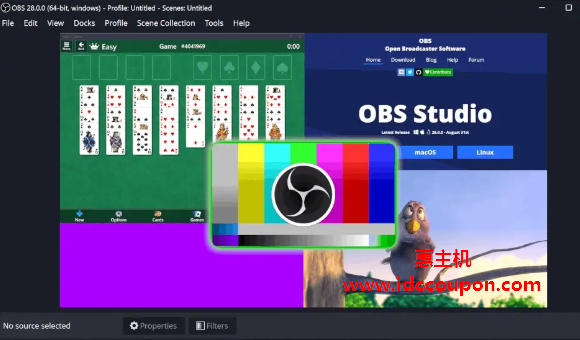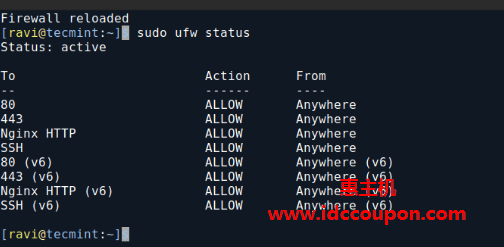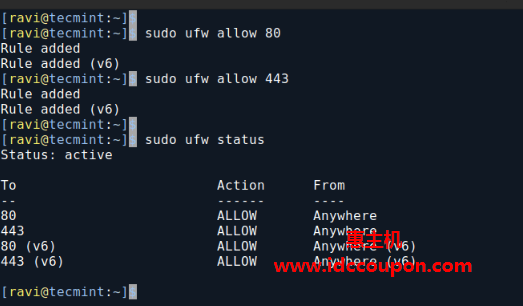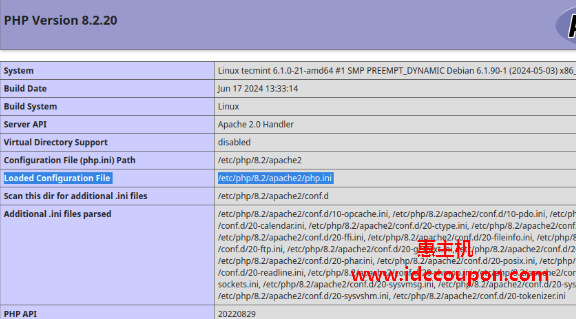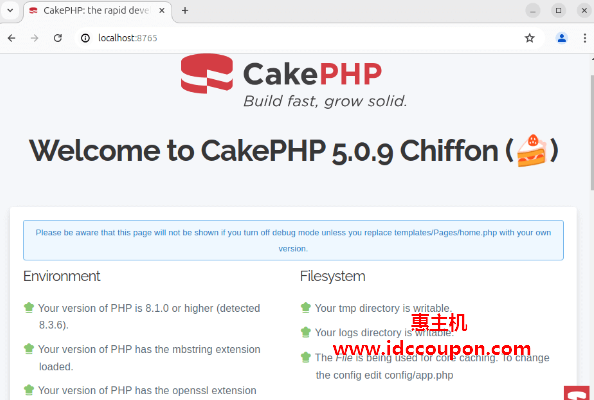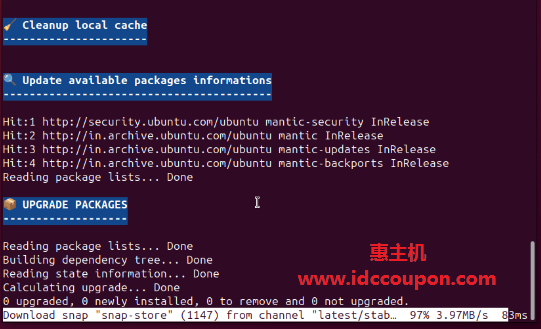通用媒体服务器,英文名Universal Media Server,简称UMS,是一个跨平台且免费的兼容DLNA的HTTP(s) PnP媒体服务器,它提供了许多功能,例如在游戏等现代设备之间共享图像、视频和音频等多媒体文件游戏机、智能电视、蓝光播放器、Roku设备和智能手机。UMS最初是基于PS3媒体服务器,以确保更高的稳定性和文件兼容性。
UMS以很少或完全没有配置的方式传输各种媒体格式,它由许多多媒体工具提供支持,例如VLC媒体播放器、FFmpeg、AviSynth、MEncoder、tsMuxeR、MediaInfo等等。
在本文当中,小编将简单介绍如何在基于Debian的发行版上安装Universal Media Server,这里将使用Ubuntu 22.04系统版本进行演示。
第1步:安装其他软件包和依赖项
Universal Media Server需要一些额外的包和依赖项,其中包括用于编码视频的VLC媒体播放器、MPlayer、mediainfo和mencoder。如果需要安装这些软件包,请运行以下命令:
$ sudo apt install mediainfo dcraw vlc mplayer mencoder
第2步:在Ubuntu中安装通用媒体服务器
Universal Media Server可从其GitHub存储库下载,适用于各种设备,包括:
- x86(适用于32位旧 PC)。
- x86_64(适用于64位 PC)。
- arm64 / armhf(适用于带有ARM处理器的设备,例如Raspberry Pi)。
由于这里运行的是Ubuntu 22.04,所以需要下载64位tarball文件。截止目前为止,最新版本的Universal Media Server是11.4.0 。
可以使用Wget命令进行下载(点此查看详细的Universal Media Server压缩文件列表),注意替换版本号以下载适合你的版本,本文示例下载命令如下;
$ wget https://github.com/UniversalMediaServer/UniversalMediaServer/releases/download/11.4.0/UMS-11.4.0-x86_64.tgz
下载tarball后,导航到下载tarball文件的位置,将tarball文件解压缩到/opt目录,并将未压缩的文件夹重命名为“ ums ”。
$ sudo tar -zxvf UMS-11.4.0-x86_64.tgz -C /opt/ --transform s/ums-11.4.0/ums/
验证/opt目录中是否存在文件夹“ ums ” ,命令如下:
$ ls /opt
第3步:在Ubuntu中启动通用媒体服务器
最后一步是启动媒体服务器,为此需要运行以下脚本命令:
$ /opt/ums/UMS.sh
这会加载运行媒体服务器所需的所有必要组件。最后,媒体服务器服务将在端口9001启动,并在脚本输出的末尾显示有关如何访问媒体服务器的说明。

如果要访问Universal Media Server,在浏览器输入以下URL地址。URL地址可能会根据个人情况会有所不同。
http://server-ip:9001
这个时候应该会看到以下界面:
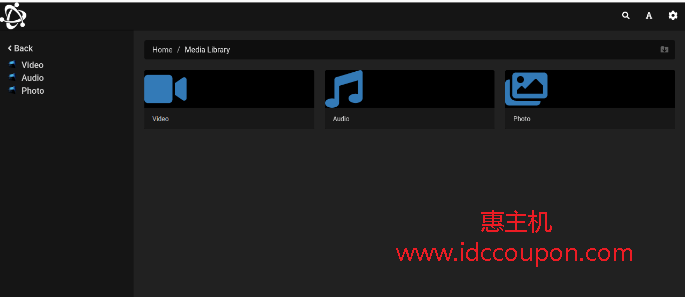
第4步:配置通用媒体服务器Systemd服务
当脚本在命令行中终止时,UMS服务将停止。运行媒体服务器的更好方法是将其配置为systemd服务,从而便于轻松启动、停止和管理它而不会受到任何中断。为此,请创建一个systemd文件,命令如下:
$ sudo nano /etc/systemd/system/ums.service
接下来,粘贴以下行。请务必使用你自己的用户名和组属性的用户名来替换“ idccoupon ”,如下所示:
[Unit] Description=Run UMS as idccoupon DefaultDependencies=no After=network.target [Service] Type=simple User=idccoupon Group=idccoupon ExecStart=/opt/ums/UMS.sh TimeoutStartSec=0 RemainAfterExit=yes Environment="UMS_MAX_MEMORY=500M" [Install] WantedBy=default.target
保存更改并退出配置文件,并且使用以下命令重新加载systemd并启用和启动UMS服务:
$ sudo systemctl daemon-reload $ sudo systemctl enable ums.service $ sudo systemctl start ums.service
启动后,通过以下命令检查Universal Media Service状态:
$ sudo systemctl status ums.service
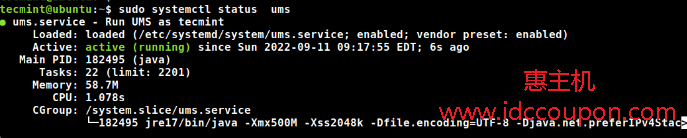
从上面的输出中,可以看到UMS正在按预期运行,这表明UMS服务已经成功安装。
总结
以上就是在基于Debian的发行版上安装Universal Media Server的检测过程步骤,安装成功之后,你就可以在多个设备上传和流式传输多媒体文件,可以说是非常的方便。
据了解,Universal Media Server是一款简单易用的跨平台的多媒体服务器软件,可以帮助用户把电脑或者NAS上的视频做成流式媒体,方便用户在不同设备进行查看。
 惠主机
惠主机